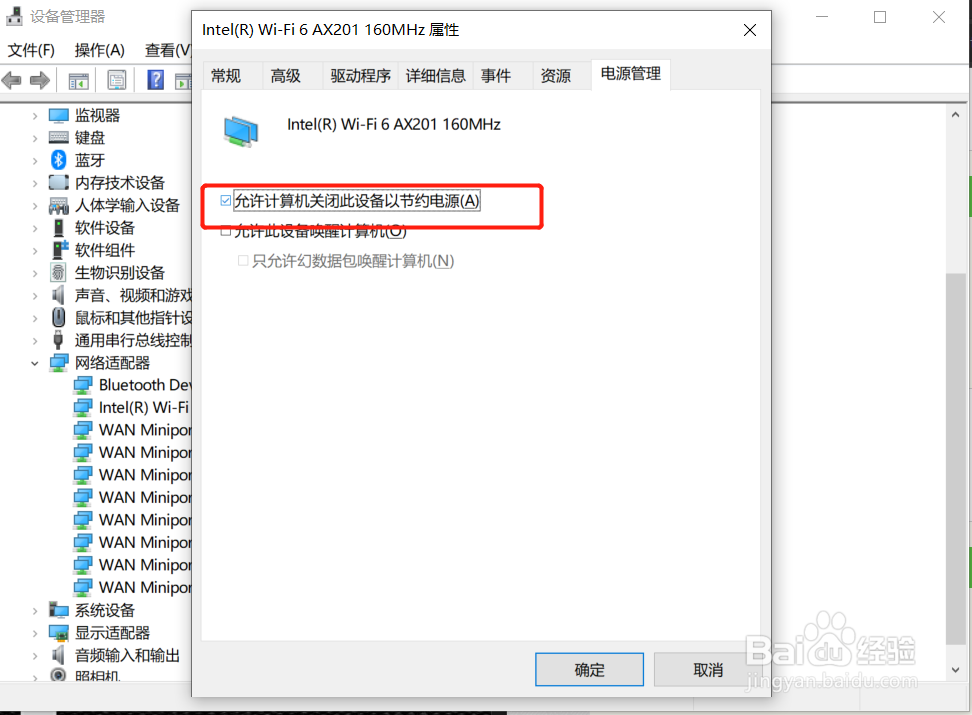1、操作一:打开电脑,按下键盘上的win+i,打开windows设置,操作如下。
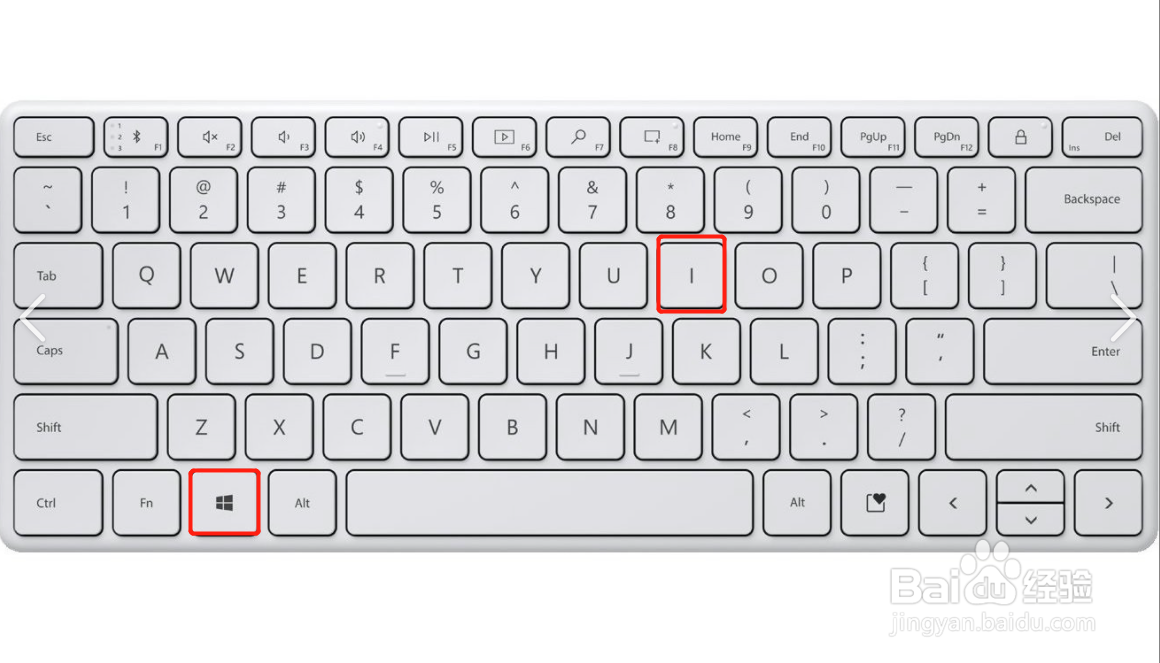
2、操作二:在windows设置界面,找到下方的系统点击进入,操作如下。
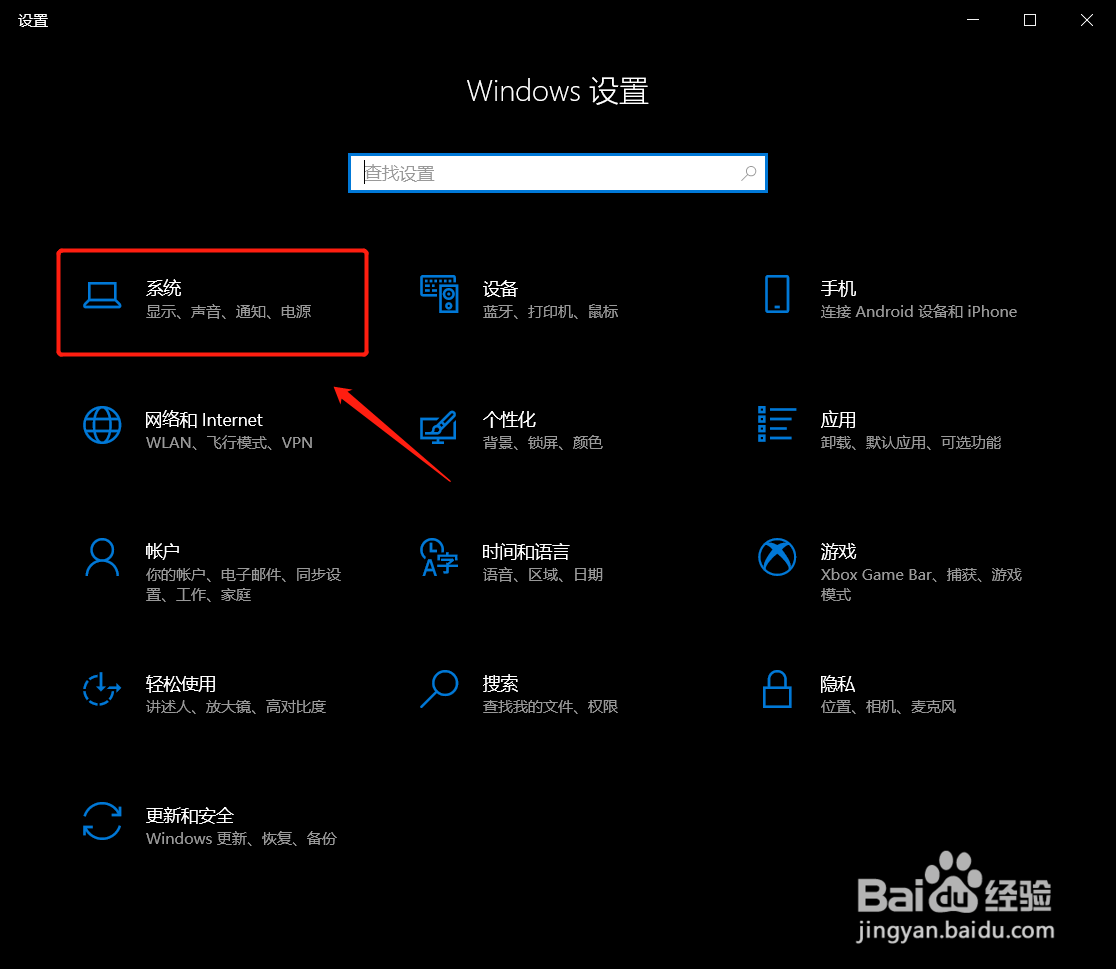
3、操作三:点击【电源和睡眠】,下拉右侧窗口找到相关设置,点击【其他电源设置】,如下图所示。

4、操作四:在电池指示器上显示的计划—更改高级电源设置,将硬盘,使用电池分钟改为0
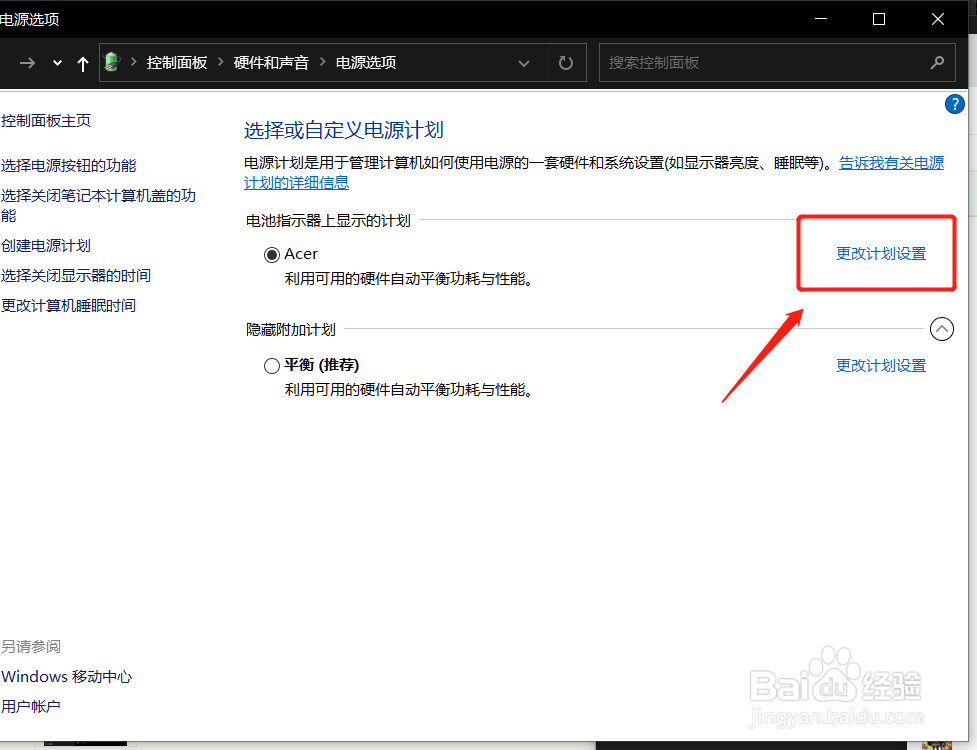
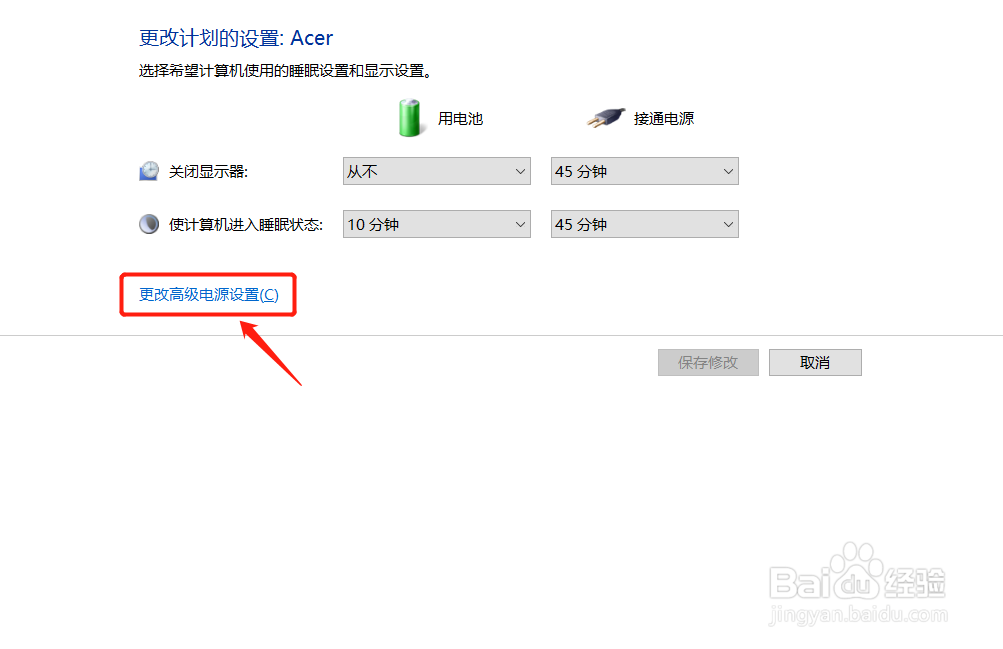
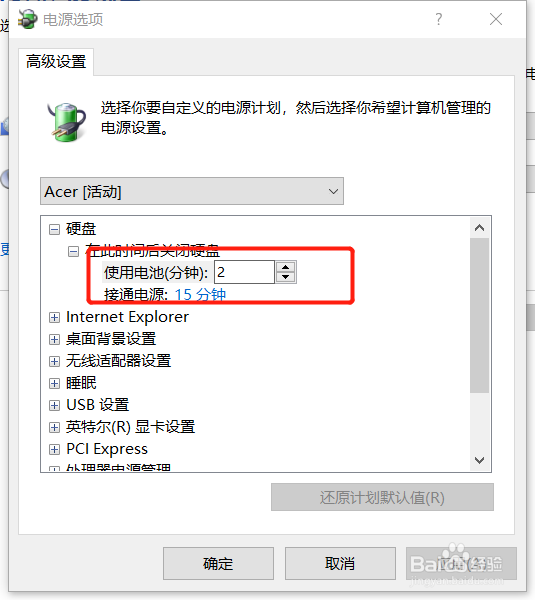
5、操作五:找到下方的无线适配器设置,全部修改为高性能模式
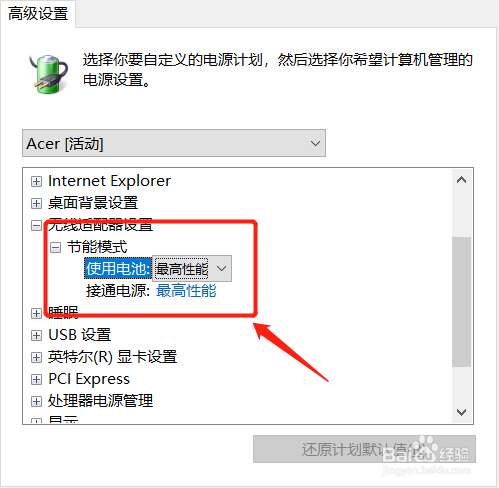
6、操作六:在桌面上找到“此电脑”并右键点击,并且点击“管理”,如下图所示。
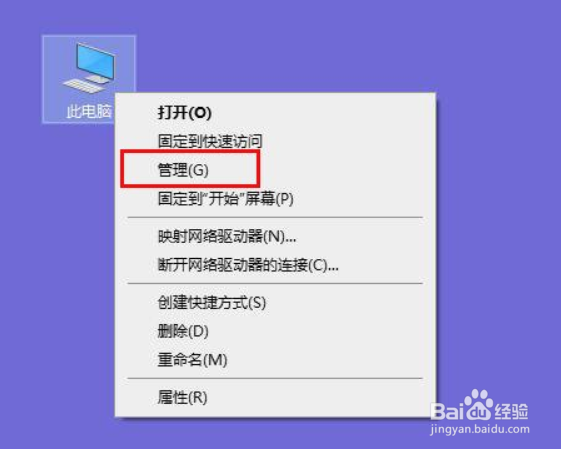
7、操作七:在设备管理里面,找到网络适配器,鼠标右键点击属性,在电源管理选项卡,取消勾选【允许计算机关闭此设备以节约电源】操作如下。